Как удалить старую карту из Google Pay
Как удалить карту из Гугл Плей: инструкции для телефона и компьютера
Мы меняем банки, теряем кошельки со всем содержимым, отдаем предпочтение новым платежным системам, и как результат — необходимость отвязывать прежние средства оплаты от интернет-магазинов. Как удалить карту из Гугл Плей, если сменили пластик или хотите использовать вместо него кошелек PayPal? Это совсем не сложно, а действовать можно как со смартфона, так и с компьютера. Правда, необходимо вспомнить свои учетные данные в сервисах Google.
Инструкция для пользователей телефона
Чтобы отвязать карту от Google Play на телефоне Андроид нужно:
- Открыть приложение этого сервиса в смартфоне и вызвать меню, смахнув экран слева направо.
- Нажать на “Способы оплаты” и выбрать “Другие настройки платежей” .
- Если система потребует пройти авторизацию — введите запрашиваемые данные (логин и пароль). Далее Откроется окно браузера на странице Google Pay, в разделе “Способы оплаты” .
- Нажмите на “Удалить” , а затем подтвердите свои действия специальном окне, чтобы отвязать карту от Google Play на телефоне.
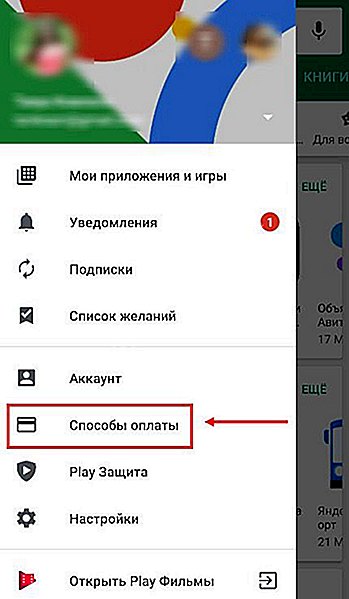


Обратите внимание: если ваша цель — удаление действующей карты с целью замены ее новой, то не нужно нажимать на “Изменить”, так как в этом разделе можно внести правки только в имя владельца действующего пластика и в CVC код.
В этом случае нужно сначала убрать банковскую карту из Гугл Плей по инструкции выше, а после этого жмем на “Добавить способ оплаты”.
Как действовать с компьютера
Тут все делаем через Web-версию магазина. Соответственно, ОС, на которой работает ваш ПК значения не имеет — какой бы она не была, действуем одинаково. Как отвязать карту от Гугл Плей Маркета, действуя с компьютера:
- Открываем приложение сервиса в браузере.
- В левой части окна, под блоком с тематическими разделами, есть строка “Способы оплаты” . Жмем на нее.

- На середине страницы, под данными актуальной карты, есть кнопка “Изменить способы оплаты” . Кликаем на нее, чтобы отключить / удалить способ оплаты в Google Play.
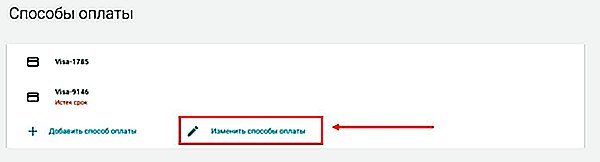
- Вы будете перенаправлены в раздел Google Pay. Выберите вкладку “Способы оплаты” .
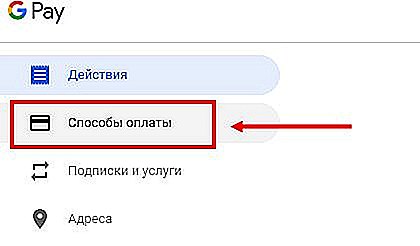
- Найдите блок, в котором отображаются данные карты и нажмите на нем кнопку “Удалить” и такую же в следующем окне, чтобы удалить банковскую карту из Google Play.
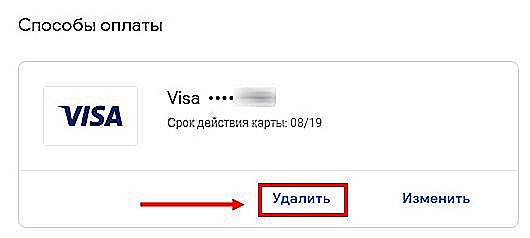
Обратите внимание: если ранее вы не авторизировались на этом сайте (или авторизировались, но без сохранения учетной записи) через браузер, в котором сейчас действуете, то после нажатия на кнопку “Способ оплаты” (п. 2 инструкции) система потребует пройти авторизацию. Логин и пароль здесь — учетные данные в одноименной поисковой системе.
googlechro-me.ru
Как удалить карту из Google Pay?
Можно удалить любую карту из Google Pay. Это допускается делать через смартфон, на котором сервис установлен, а также удаленно, с помощью ПК или друго го телефон а . После, производить оплату с отвязанной карточки через бесконтактный сервис уже не получится.

- Что такое Гугл Пей и зачем удалять карты из приложения
- Украли или потеряли телефон
- Карта неактивна
- Удаление карт из Гугл Пей: пошаговая инструкция
- При наличии смартфона
- Удаление данных при утере смартфона
- Возникновение проблем
- Удаление приложения
- Заключение
Что такое Гугл Пей и зачем удалять карты из приложения
Google Pay — удобный сервис для бесконтактной оплаты. Для транзакций используется телефон. Привязать к нему можно различные карт очки — зарплатные, кредитные, скидочные, корпоративные и пр. Это удобно, так как носить их с собой больше не понадобится. Но иногда цель пользователя — удаление данных “продуктов” из системы. На это может быть несколько причин.
Украли или потеряли телефон
Если смартфон, который служил инструментом для оплат ы был утерян или он попал в руки злоумышленников, нелишним будет отвязать карту , на которых имеются крупные суммы денег. Это убережет личные средства и не даст аферистам использовать их в своих целях.
Карта неактивна
Отвязка карт также уместн а при закрытии банка или счета. Держать неактивные карточки нет смысла — они будут только мешать, занимать место.
Удаление карт из Гугл Пей: пошаговая инструкция
Можно убрать определенные платежные «инструменты» из Google Pay напрямую через смартфон, на котором загружено приложение или же стереть данные удаленно. Действия пользователя зависят от ситуации.
При наличии смартфона
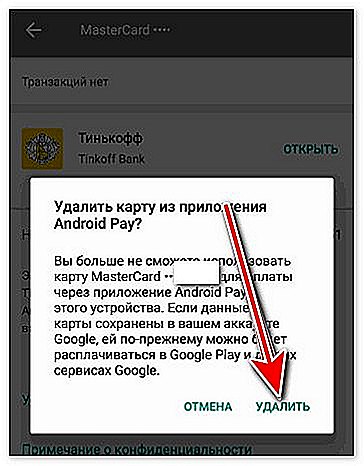
Если вам нужно убрать конкретн ый «платежный инструмент» из приложения, то:
- Войдите в Гугл Пей.
- Перейдите к “оплате”.
- Найдите нужную карту.
- Откройте меню, находящееся справа вверху, и кликните на “удаление”.
- Подтвердите.
После всех действий удал ение осуществится .
Имейте в виду, что история транзакций по удаленной карточке исчезнет тоже.
Удаление данных при утере смартфона

Если вы потеряли телефон, на котором установлен Google Pay, то есть возможность стереть информацию по загруженным карт очкам . Это возможно только при:
- включенном смартфоне;
- подключении к интернету;
- настроенной геолокации;
- включенной функции “найти устройство”;
- установленном специальном приложении (к примеру, Android Device Manager ).
При соблюдении всех пунктов, можно приступать:
- Войдите в гугл-аккаунт с помощью чужого смартфона или компьютера.
- Откройте “настройки”.
- Произведите нужные манипуляции.
Если спустя время телефон снова попал в руки владельца и появилась необходимость в использовании Google Pay вновь, для использования придется ввести логин и пароль от Гугл-аккаунта.
Возникновение проблем
Бывает не выходит произвести отвяз к у. Часто не удаляются те “платежные инструменты”, которые используются для оплаты Гугл-сервисов. Убрать таковые удастся только после изменения способа оплаты. Для этого:
- Посетите сайт — pay.google.com.
- Перейдите на “подписки и услуги”.
- Кликните на сервис, препятствующий удалению.
- Отыщите подраздел, касающийся способов оплаты.
- Внесите изменения (привяжите другую карт очку ).
После вышеописанных действий карточку можно удалять. Это допускается сделать тут же на сайте, но имейте в виду, что после этого карта останется в приложении.
Удаление приложения
Иногда проблемы возникают при сбое настроек. В таком случае имеет смысл сбросить их или удалить Гугл Пей полностью. После повторной загрузки установите только нужные карты.

Заключение
Удалять карточки из Google Pay можно в любое время. Подобная манипуляция может быть доступна даже при отсутствии рядом смартфона, но для этого предварительно придется установить специальное приложение. Если отвязать определенн ый банковск ий «продукт» не выходит, можно удалить само приложение.
nfc-info.ru
Как удалить карту из гугл плей
У банковских карт ограниченный срок действия, после чего карточка становится недействительной, и производить оплату товаров либо услуг невозможно. При этом сервисы запоминают данные добавленных карт, из-за чего список переполняется и вызывает путаницу. А иногда возникает необходимость сменить годную карту другой. Поэтому из данного материала вы узнаете, как удалить банковскую карточку из магазина приложений Google Play.
Как удалить карту из гугл плей при помощи компьютера
Инструкция:
Откройте магазин приложений Google Play.
Авторизуйтесь в сервисе, используя электрону почту и пароль.
В левой части экрана нажмите на кнопку «Способы оплаты».
В следующем окне выберите «Изменить способы оплаты».
На странице GPay, в разделе «способы оплаты», нажмите на кнопку «удалить» под выбранной картой.
Во всплывающем окне появится предложение подтвердить действие, для чего требуется нажать на кнопку «удалить».
Как удалить карту из гугл плей со смартфона
Инструкция:
Подключите смартфон или планшет к интернету.
Запустите приложение Google Play или Play Маркет. Название программы может отличаться на разных устройствах.
Нажмите на кнопки в виде трех полос, для доступа к скрытым пунктам меню.
В появившейся панели выберите пункт «Способы оплаты».
В окне «Способы оплаты», в самом низу, выберите пункт «Другие настройки платежей».
Приложение перенаправит вас на страницу GPlay в браузере.
Опуститесь ниже и нажмите на кнопку «Удалить» той карты, что требуется удалить из Google Play.
На следующей странице подтвердите действие, нажмите на кнопку «Удалить».
Как удалить карту из гугл плей через браузер
Альтернативный способ удаления карты через Google аккаунт. Метод актуален для всех устройств, способных выходить в интернет – компьютер, ноутбук, смартфон, планшет и т.д.
Перейдите на страницу Google аккаунта.
Выберите раздел «Платежи и подписки».
На следующей странице в подразделе «Способы оплаты» нажмите на «настроить способы оплаты».
Появится страница GPlay, где требуется нажать на кнопку «удалить» необходимой карты, после чего подтвердить действие.
Вывод
В статье подробно описано, как удалить карту из гугл плей. Информация будет полезна владельцам карт, где истек срок действия. Либо же когда требуется добавить новую карточку взамен старой.
Какие у вас остались вопросы? Спрашивайте и делитесь мнением в разделе для комментариев внизу статьи.
androfon.ru
Как правильно отвязать банковскую карту от Google Play?
Google Play – один из крупнейших сервисов бесплатных и платных приложений. Для покупки последних сам гугл часто просит привязать вас свою банковскую карту. О том, как быстро и правильно отвязать свою карту от аккаунта «Гугль Плей» мы и покажем в этой статье.
Причины удаления карты от Google могут быть разные – от банальной необходимости смены карты по истечению срока действия, до опасений за безопасность своих платежных реквизитов. Информации этой статьи хватит на оба случая, в некоторых местах мы дадим нужные дополнения.
- Отвязываем на сайте
- Отвязываем в Play Market
- Другие способы оплаты
Отвязываем на сайте
Платежные данные вашей карты хранятся на сервисе Google Payments. Для того, чтобы отвязать от него вашу карту нужно:
- Перейти на сайт Google Payments payments.google.com
- Ввести пароль от аккаунта, на котором нужно удалить карту
- Выбрать «Способы оплаты»
- Найти карту и удалить ее. На этом же этапе можно выбрать пункт «Изменить», для обновления информации на корректную, например, по сроку истечения.
 Удаление карты из Google Payments
Удаление карты из Google Payments
Как видите, ничего сложного. Если не хочется пользоваться сайтом, можно удалить через сам Play Market.
Отвязываем в Play Market
- Открываем Play Market на смартфоне с нужным аккаунтом
- Переходим в меню и выбираем «Аккаунт»
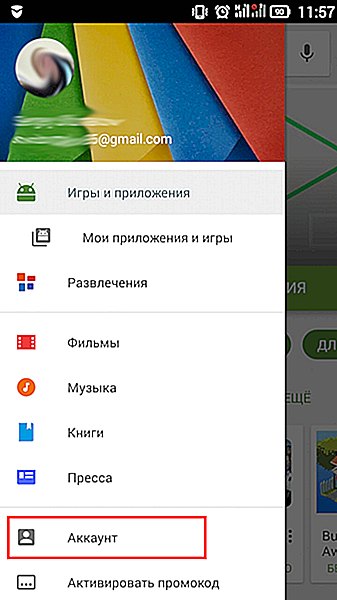
- Переходим в «Способы оплаты».

- Уже на этом этапе можно попробовать изменить платежные данные своей карты. Для ее полного удаления переходим в «Другие настройки платежей»

- Вас перебросит в вышеупомянутый Google Payments, где вам нужно будет ввести свой пароль и удалить нужную карту
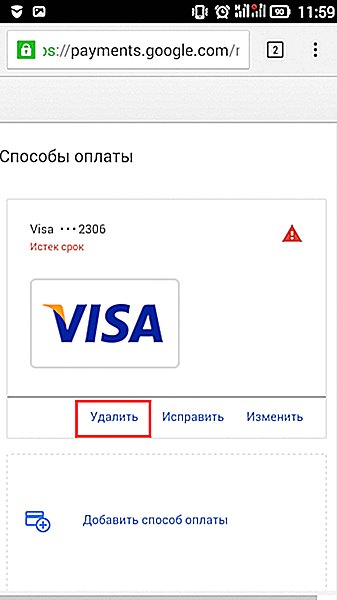
Другие способы оплаты
Помните, что для совершения оплаты можно привязать не только банковскую карту. Здесь также можно спокойно использовать PayPal. Преимущество данного метода – PayPal является всего лишь посредником, к которому уже спокойно можно прикрепить свою карту. При необходимости карту от аккаунта PayPal можно позже отвязать, а в Google Play способ оплаты сохранится. Единый способ оплаты и контроля за картами может и в дальнейшем в других местах сыграть хорошую службу.
Берегите свои платежные данные и храните их в безопасности. Доверяйте только проверенным сервисам, а при необходимости не бойтесь удалять свои платежные реквизиты. Google Play – это как раз один из тех сервисов, который позволяет это делать довольно легко.
cartoved.ru

Скажи пожалуйста, что делать если другой человек привязал карту к плэй Маркету и нет доступа что бы отвязать есть возможно через сбер онлайн?
Нет доступа к аккаунту?
ну вот, человек который знал мою карту закинул деньги на игру в плэй маркет и отвязывать не хочет, можно это сделать иным способом
Спасибо очень помог красавчик мама сказала удалить потомушта я всегда делаю данты на игру :):):):):):):):):):):):):):):):):):):):)
Спасибо большое , дело в том что у вас 2 аккаунта и из-за этого не показывается в гугл плей ! И этим способом он это решил ) спасибо !
Спасибо большое тебе а то меня взломали в игре а там на карточке много денег маминых ты выручил
Какой ты молодец. Через Gmail мне удалось удалить карту. Развития большого желаю тебе. Удачи